Apple nổi tiếng là hãng thiết bị công nghệ hiện đại, với hàng loạt sản phẩm có mẫu mã đẹp. Đồng thời là một trong những nhãn hiệu sở hữu trình duyệt riêng, mạnh mẽ. Với các tính năng hỗ trợ đẳng cấp, đem lại cho người dùng những trải nghiệm tuyệt vời. Tuy nhiên không phải ai cũng biết cách khai thác triệt để nó. Đặc biệt là tính năng tuyệt vời chuyển đổi hình ảnh sang file PDF trên thiết bị iphone và ipad.
Nhờ vào việc sở hữu ngoại hình đẹp và tính năng tuyệt vời, Do đó mà nhãn hiệu nổi tiếng này được xem là một trong những nhãn hàng đắt đỏ nhất thị trường công nghệ. Với các sản phẩm có giá thành rất cao, ít ai có thể sở hữu được. Tuy nhiên những năm trở lại đây, các hàng xách tay trở nên phổ biến hơn. Với giá thành phải chăng và mẫu mã tương đối mới. Nhờ đó mà phần lớn người dùng đều có thể sở hữu cho mình một thiết bị công nghệ của Apple. Với sự phổ biến đó, hôm nay chúng tôi sẽ hướng dẫn bạn cách khai thác một trong những tính năng tuyệt vời của iOS. Đó là cách chuyển đổi hình ảnh sang file PDF qua bài viết sau nhé!
Mục Lục
Biết cách chuyển đổi ảnh sang file PDF giúp bạn thuận tiện hơn trong công việc
File ảnh trên thiết bị iOS có định dạng là JPEG. Định dạng này có độ tương thích cao. Nên bạn có thể dễ dàng gửi và chia sẻ nó với các thiết bị khác. Tuy nhiên với một số trình xử lý tài liệu hoặc số hóa có thể yêu cầu fie ảnh định dạng PDF.
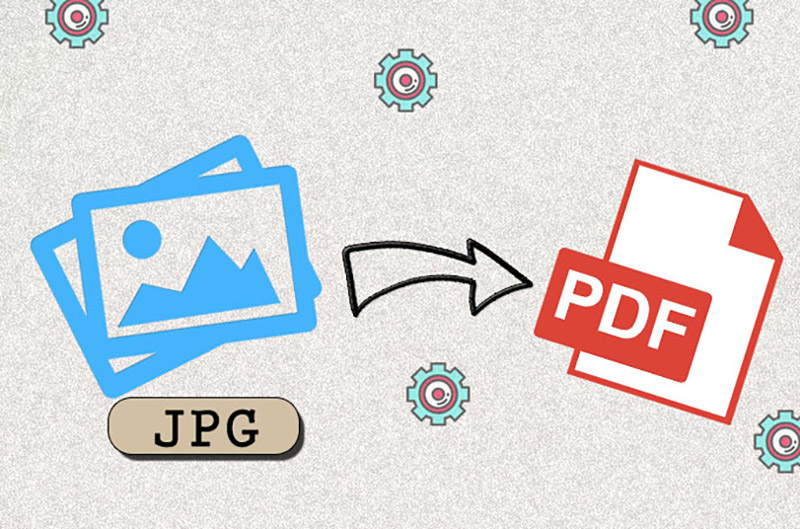
Thật may mắn, với phiên bản iOS mới. Bạn có thể chuyển hình ảnh thành file PDF trên di động một cách dễ dàng. Bạn không cần phải dùng ứng dụng hoặc phần mềm của bên thứ ba. Vẫn có thể chuyển đổi ảnh trực tiếp trên thiết bị iOS.
Chuyển ảnh sang PDF trên iPhone bằng việc sử dụng các tùy chọn in
- Mở ứng dụng Photos trên iPhone và nhấn vào Album. Bây giờ, hãy nhấn vào Select và chọn một hoặc nhiều hình ảnh.
- Nhấn vào Share.
- Chọn Print từ Share Sheet.
- Sử dụng hai ngón tay trên bản xem trước ảnh, chụm hướng ra ngoài để lưu ảnh dưới dạng PDF.
Có thể sử dụng Books trên Share Sheet để chuyển ảnh thành PDF
- Chọn ảnh và nhấn Share.
- Nhấn vào Books trên Share Sheet. Vuốt theo chiều ngang trên hàng biểu tượng ứng dụng, nếu cần.
- Ảnh sẽ tự động chuyển thành file PDF và mở trong Books. Nó sẽ được lưu ở đó.
- Nhấn vào màn hình rồi nhấn vào mũi tên Back để quay lại.
- Tiếp theo, nhấn vào More (ba dấu chấm).
Chuyển đổi ảnh sang file PDF với ứng dụng Files
Ứng dụng Files cho phép bạn nhanh chóng tạo các file PDF. Tuy nhiên, ảnh phải được lưu trong Files. Vì vậy, nếu bạn đã có hình ảnh ở đây, hãy tiếp tục với các bước sau. Nếu chúng nằm trong Drive, Dropbox, One Drive, v.v…, Bạn có thể xem cách bật các dịch vụ đám mây của bên thứ ba này bên trong Files. Hoặc, để sao chép ảnh từ Photos sang Files. Chọn ảnh bên trong Photos, nhấp vào nút Share rồi chọn Save to Files.
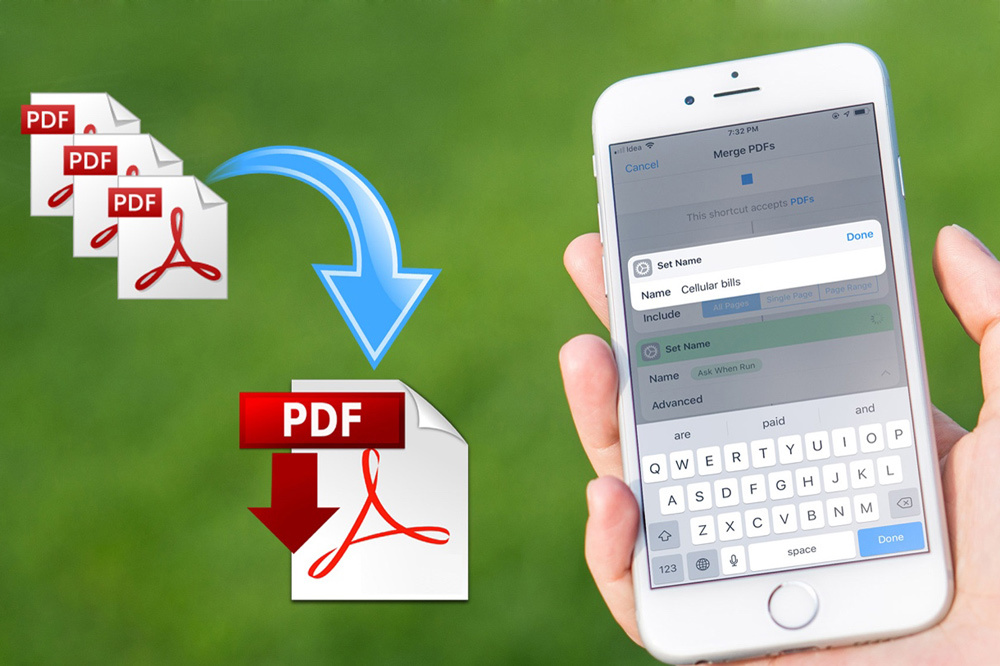
Tiếp theo đây là các bước để tạo file PDF từ Photos trên iPhone.
- Mở Files và định vị hình ảnh.
- Để chuyển đổi một hình ảnh thành PDF: Nhấn và giữ hình ảnh đó, rồi chọn Create PDF.
- Để chuyển đổi một số hình ảnh thành PDF. Nhấn vào More (ba dấu chấm bên trong vòng tròn) từ trên cùng bên phải và nhấn vào Select.
- Bây giờ, hãy nhấn vào nhiều ảnh. Sau khi hoàn tất, hãy nhấn vào More từ dưới cùng bên phải và chọn Create PDF.
- Các file sẽ tạo thành PDF từ những hình ảnh đó. Nó sẽ được lưu ở cùng một vị trí với ảnh gốc.
Cảm ơn quý bạn đọc đã theo dõi bài viết của likshing.com!


